Hva er SMS-signaturer og hvordan bruker du dem?
SMS-signaturer på mobiltelefonen fungerer på samme måte som e-postsignaturer. De er en måte å avslutte en tekstmelding på, slik at mottakeren vet hvem som sendte den. En profesjonell SMS-signatur inneholder gjerne grunnleggende informasjon som navn, bedrift og stilling. Du kan også legge til en liten hilsen. Mange foretrekker å gi signaturen et personlig preg med emojier, sitater eller vers. Det finnes ulike måter å inkludere en signatur for tekstmeldinger på Android. Noen bedrifter ønsker for eksempel at alle ansatte skal bruke samme standard SMS-signatur. Dette gir et mer formelt inntrykk. For privat bruk er det derimot vanlig å legge til en mer personlig signatur. I denne artikkelen skal vi se nærmere på hva en SMS-signatur er, samt ulike metoder for å sette den opp, inkludert en Google Voice-tekstsignatur. Hvis du lurer på hvordan du legger til en signatur på Samsung Galaxy S9, så er denne guiden for deg.
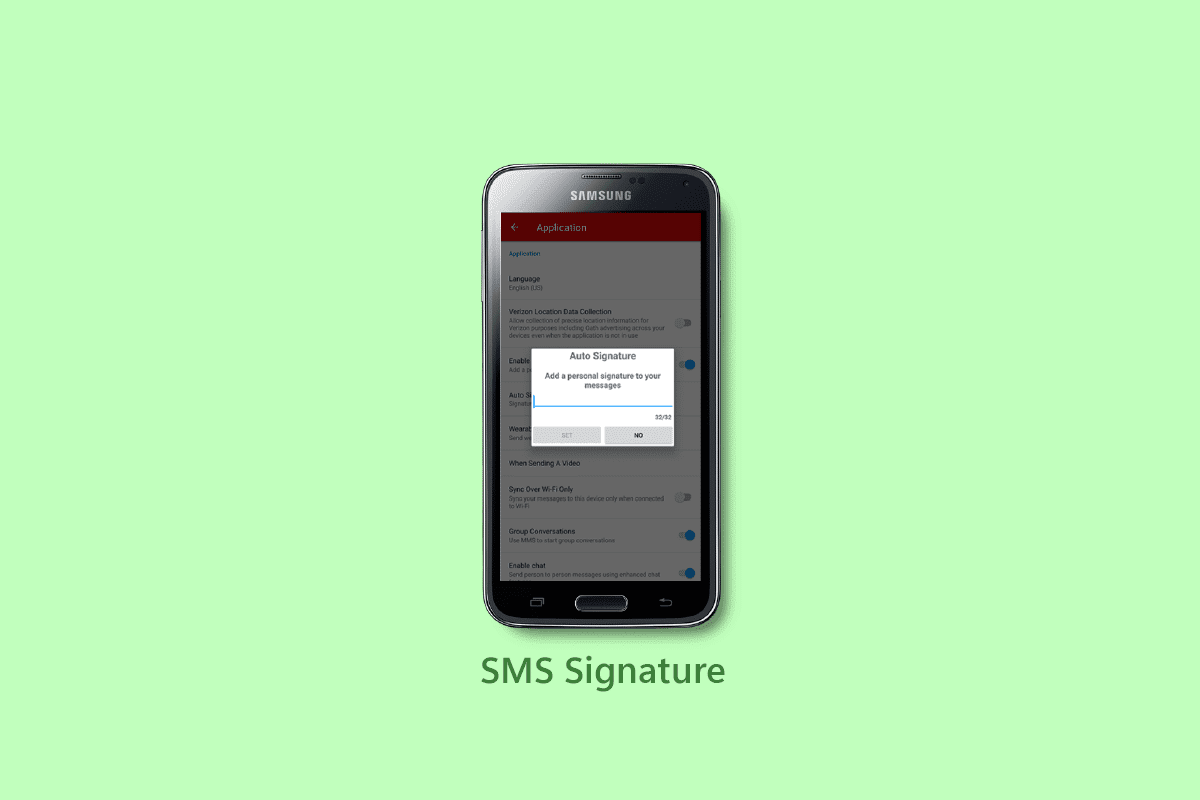
Hva er egentlig en SMS-signatur?
En SMS-signatur er en form for avslutning på en tekstmelding som gjør det tydelig hvem meldingen kommer fra. Les videre for å lære mer om viktigheten av SMS-signaturer, Google Voice tekstsignatur, og hvordan du legger til en signatur på Samsung Galaxy S9.
Hvorfor er SMS-signaturer viktige?
SMS-signaturer er et verdifullt verktøy for mange virksomheter. De gir bedriften et mer legitimt preg og gjør det enklere å nå ut til et bredt publikum og spre informasjon om selskapet. De kan bidra til å tiltrekke potensielle kunder og skape tillit. I tillegg kan de hjelpe folk med å skille mellom meldinger fra mennesker og automatiske meldinger (bots). Når en klient mottar en melding med en personlig signatur, er det mer sannsynlig at de svarer og engasjerer seg med selskapet. Stilen på signaturen kan også formidle bedriftens identitet. En formell signatur signaliserer en profesjonell virksomhet, mens en kreativ signatur kan tyde på et mer moderne og ungdommelig merke.
Er det mulig å konfigurere SMS-signatur på Android?
Ja, det er mulig, men funksjonen har blitt mindre vanlig de siste årene. Mange nyere Android-enheter har ikke lenger et eget SMS-signaturalternativ i meldingsappen. Dette skyldes i hovedsak at meldingsappene i nyere Android-versjoner er synkronisert med brukerens e-postkonto, slik at e-postsignaturen kan brukes for alle interaksjoner.
- Likevel finnes det alternative måter å sette et personlig preg på tekstmeldingene dine, selv uten en dedikert SMS-signatur eller Google Voice-tekstsignatur.
- Hvis du bruker e-post til å sende meldinger fra tekstmeldingsprogrammet, kan du for eksempel bruke e-postsignaturen til å signere tekstmeldingene.
- E-postsignaturer fungerer på samme måte og kan tilpasses i e-postinnstillingene.
Hvordan sette opp SMS-signatur på Android
Hvis du lurer på hva en SMS-signatur er og hvor du finner den på din Android-telefon, må du vite at denne funksjonen ikke lenger er tilgjengelig i nyere Android-versjoner. Android begynte å fjerne funksjonen i 2015, og Samsung sluttet å tilby den i sine nye telefoner fra og med 2016. Denne endringen skyldes blant annet at det finnes mange andre meldingsapper som WhatsApp, Line og Telegram. I tillegg tillater de nyere Android-versjonene bruk av e-postsignaturer for meldinger. Selv om du ikke lenger kan bruke den tradisjonelle SMS-signaturfunksjonen, finnes det fortsatt muligheter for å sende tekstmeldinger med personlig signatur ved hjelp av tredjepartsapplikasjoner.
Slik setter du opp SMS-signatur med Handcent Next SMS Messenger
Handcent Next SMS Messenger er en populær og pålitelig tredjeparts meldingsapp for Android. Mange brukere som ikke kan sette opp SMS-signaturer på sine smarttelefoner, benytter denne appen. Her er trinnene du må følge:
1. Åpne Handcent Next SMS Messenger på enheten din.
2. Trykk på rullegardinmenyen «Innboks» øverst til venstre på skjermen, og velg deretter «Mer».
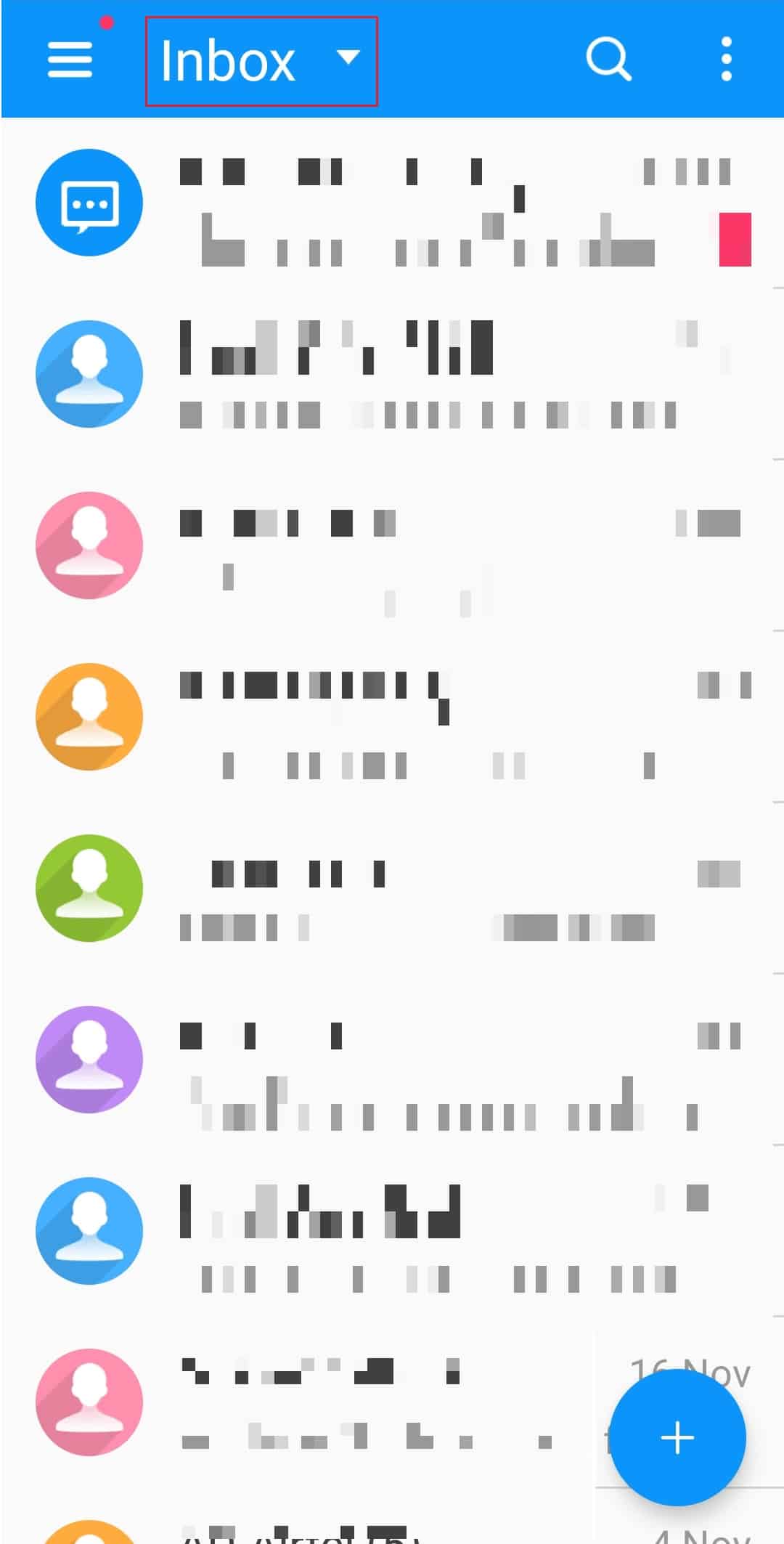
3. Velg «Innstillinger» og naviger til kategorien «Alle».
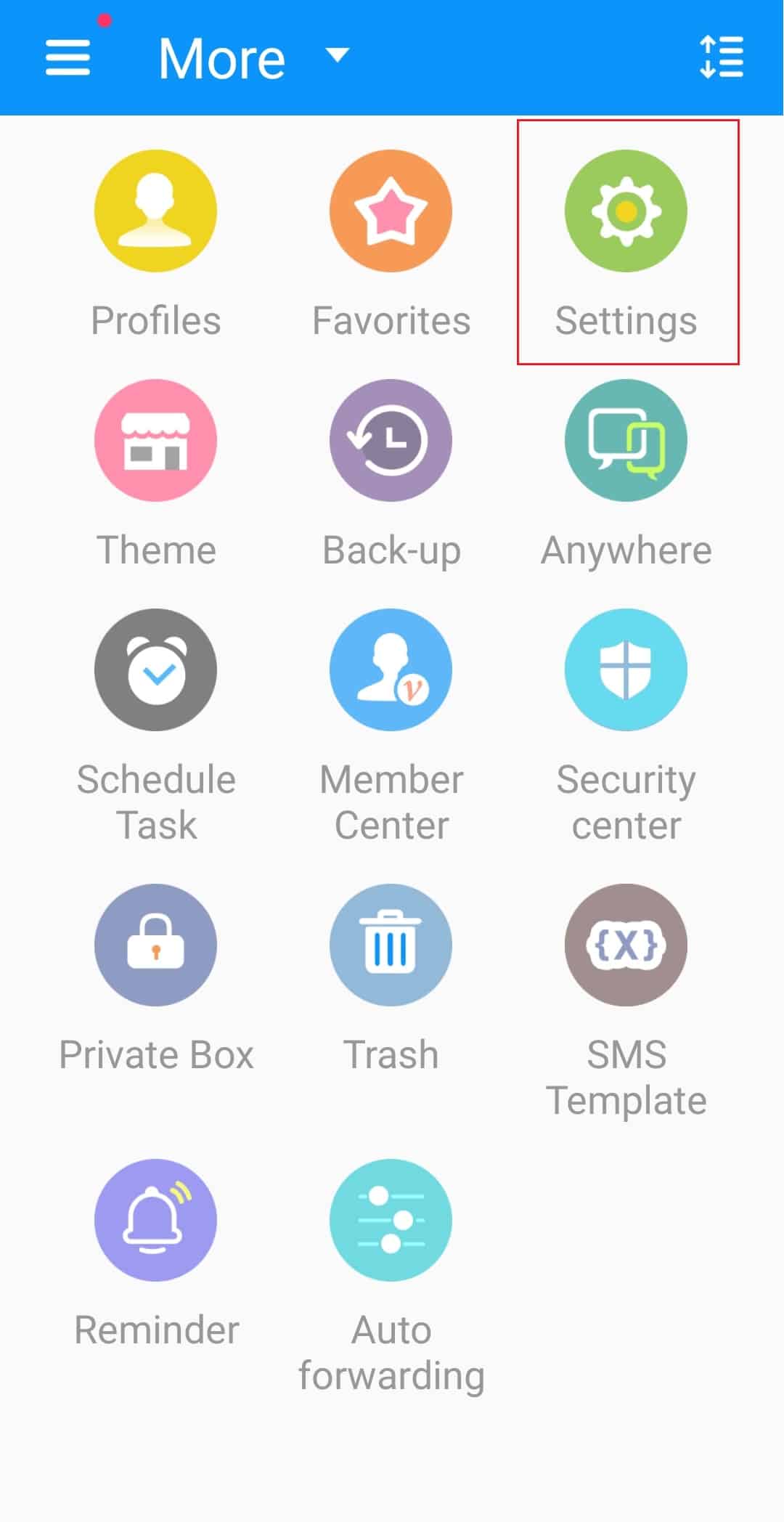
4. Finn og trykk på «Send meldingsinnstillinger».
5. Trykk på «Signatur», skriv inn signaturen din i tekstboksen, og trykk på «Bekreft».
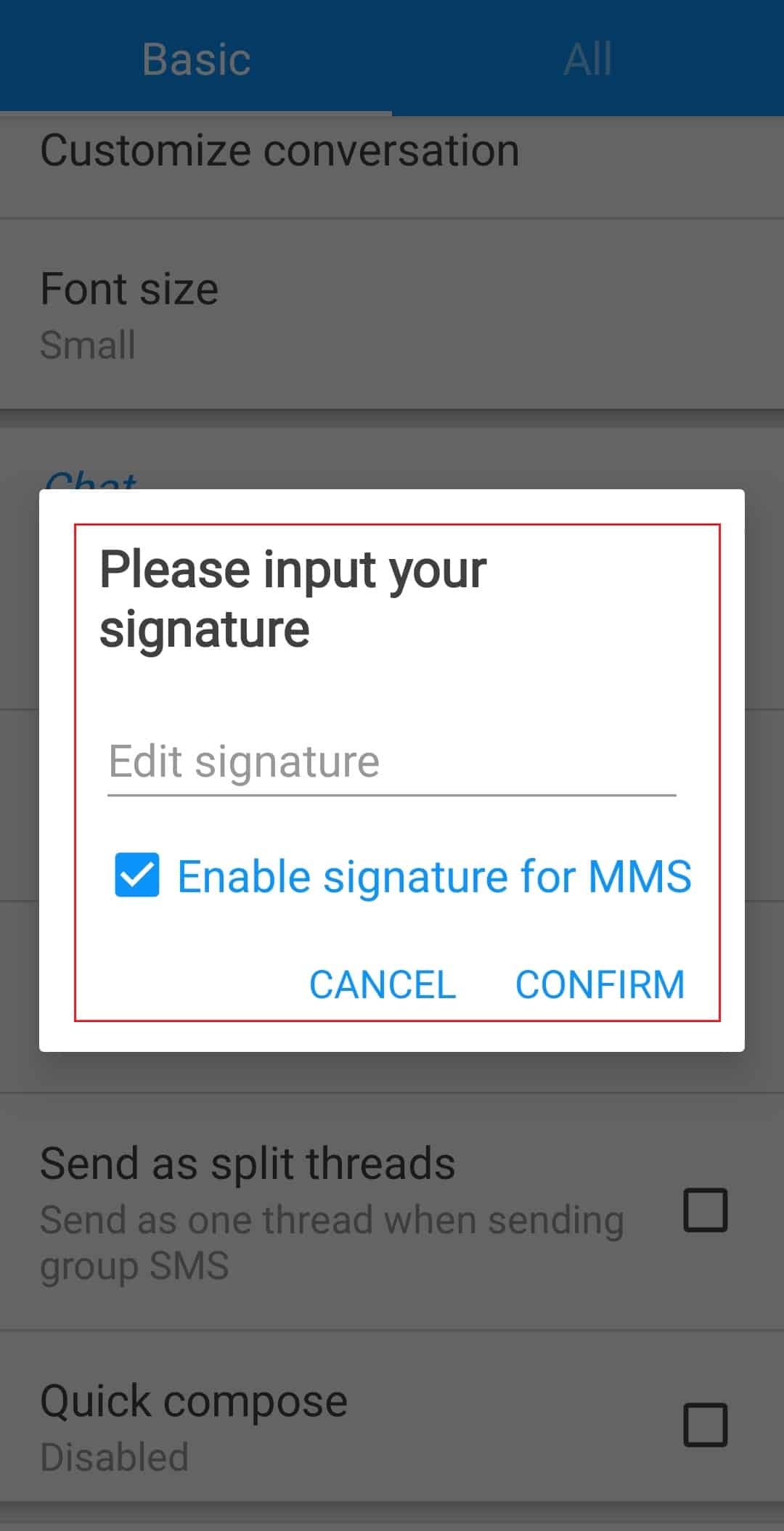
Dette er en effektiv måte å bruke SMS-signaturfunksjonen på, i stedet for en Google Voice-tekstsignatur. Med denne appen kan du altså enkelt legge til signaturer på tekstmeldinger, også på Samsung Galaxy S9.
Slik setter du opp SMS-signatur på iPhone
På iPhone er det ikke mulig å lage en automatisk signatur. Men du kan bruke noen triks for å opprette snarveier som gjør det samme. Her er hvordan du gjør det:
1. Trykk på «Innstillinger»-ikonet fra startskjermen på din iPhone.
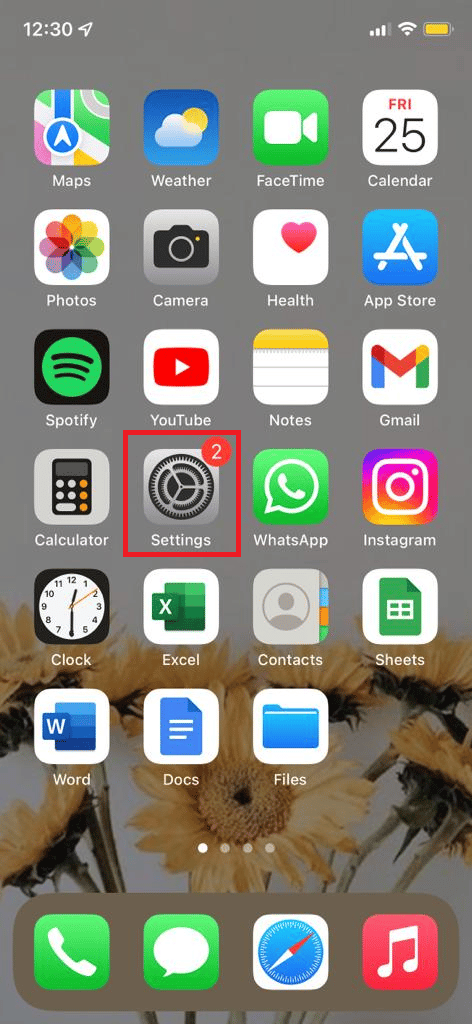
2. Velg «Generelt».

3. Finn og trykk på «Tastatur».
4. Velg «Teksterstatning».
5. Trykk på +-ikonet øverst til høyre på skjermen.
6. I feltet «Setning» skriver du inn signaturen din.
7. Gi frasen en passende Snarvei og trykk på «Lagre».
Nå kan du bare skrive inn snarveien når du vil legge til en signatur i en tekstmelding.
Effektive ideer til SMS-signaturer
Nå som vi har sett på hva en SMS-signatur er, og hvordan du setter den opp, skal vi se på noen effektive eksempler på hvordan du kan bruke signaturer i tekstmeldinger. Her er noen nyttige forslag for ulike typer virksomheter:
-
SMS-signaturer med åpningstider og kontaktinformasjon: Det er lurt å inkludere informasjon om åpningstidene til bedriften din. Dette hjelper kundene å vite når de kan kontakte deg. Eksempler: «Med vennlig hilsen, Josh, MRF Tyres man-lør kl. 9-19.»
-
SMS-signaturer med kontaktinformasjon: Legg ved kontaktinformasjonen din for å gjøre det enklere å kontakte deg. Dette er spesielt nyttig når du ikke kan bruke en Google Voice-tekstsignatur. Eksempel: «Med vennlig hilsen, Emily, HR-representant, J&J Corp. Ltd., E-post: [email protected], Tlf: 999-999-999»
-
SMS-signatur for å bestille et møte: Bruk signaturen til å invitere klienter til å avtale et møte. Eksempel: «Takk for henvendelsen! Kyle, Evergreen Constructions, vennligst avtal et møte med meg.»
-
SMS-signatur med slagord: Mange bedrifter velger å legge til bedriftens slagord i meldingene sine for å spre kunnskap om tjenestene sine. Eksempel: «Sjekk ut våre nyeste produkter, Taylor, salgsrepresentant, Everything Store – Alt på ett sted.»
Ofte stilte spørsmål (FAQ)
Q1. Hva er SMS-signaturer?
A. Det er personlige beskjeder eller signaturer som legges til i en tekstmelding. Når den er konfigurert, genereres en SMS-signatur automatisk hver gang du sender en tekstmelding.
Q2. Hvorfor kan jeg ikke opprette en SMS-signatur på Android-telefonen min?
A. De fleste Android-produsenter har sluttet å tilby SMS-signaturalternativet. Hvis du ikke finner et alternativ for å sette opp en signatur, er det fordi funksjonen er fjernet.
Q3. Hvordan setter jeg opp en SMS-signatur på min Samsung-telefon?
A. Du kan bruke en tredjepartsapplikasjon for å sette opp en signatur på din Samsung-telefon.
Q4. Hvor brukes SMS-signaturer?
A. Mange bedrifter bruker det som et viktig verktøy for å nå ut til flere kunder og markedsføre virksomheten sin.
Q5. Kan jeg markedsføre virksomheten min med SMS-signaturer?
A. Ja, du kan legge inn viktig informasjon i tekstsignaturen for å hjelpe kundene med å lære mer om virksomheten din.
***
Vi håper denne artikkelen har hjulpet deg med å forstå hva en SMS-signatur er, og hvordan du konfigurerer den. Fortell oss gjerne hvilken metode som fungerte best for deg. Hvis du har noen forslag eller spørsmål, er du velkommen til å kommentere.